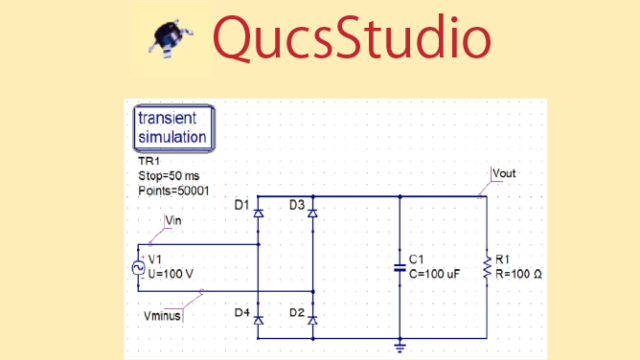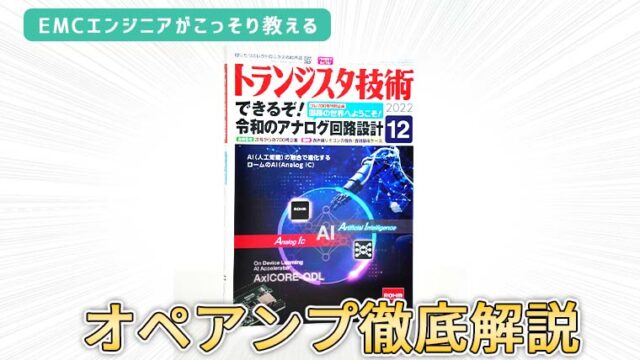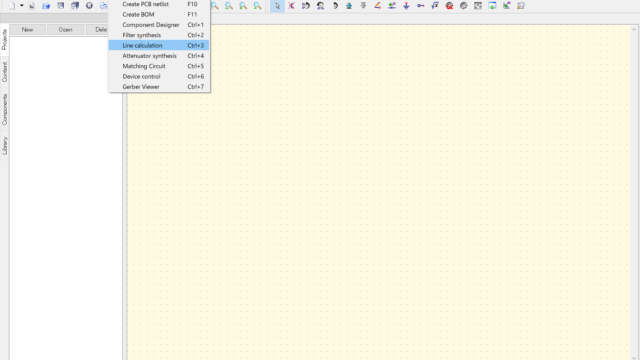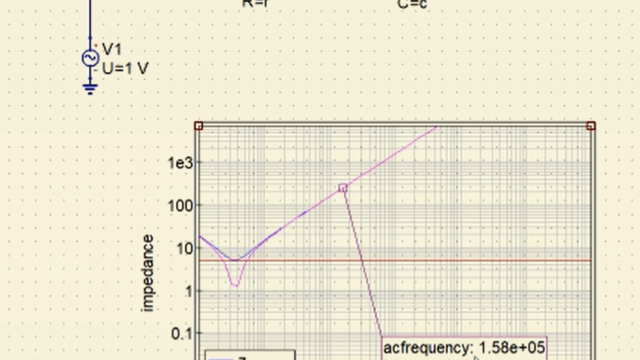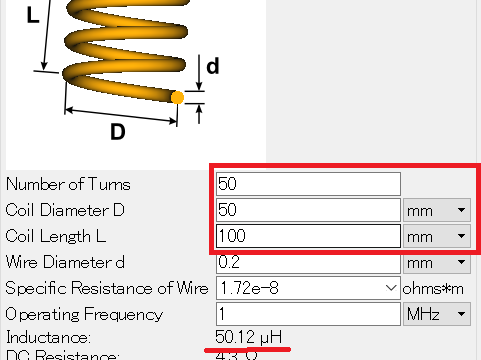QucsStudioを使用したAC解析もいよいよ最終回です。 今回の記事から読み始めた方は、ぜひはじめの記事から読んでみてください。
動画はコチラ↓
Q値の算出
問題
”RLCの直列回路でそれぞれの定数が R = 5Ω、L = 250uH、C = 8uF であったとき、共振周波数とQ値を求めよ。”
解答
まず部品定数を変数化しています。 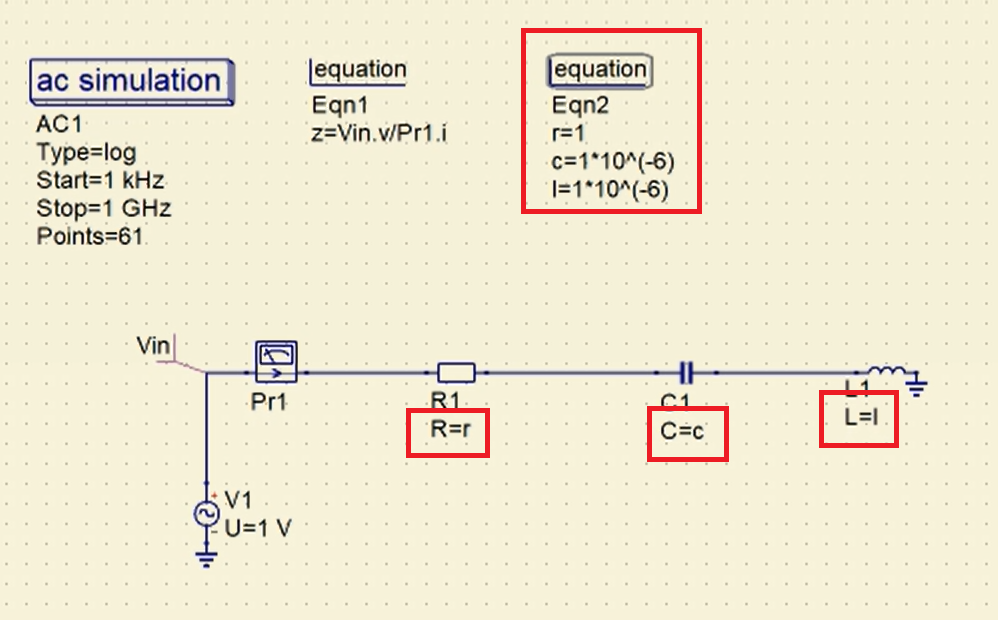 「equation」を追加し、そこにr、c、lという変数を作成します。 そしてその変数を抵抗R、コンデンサC、コイルLに割り当てます。 これは実際に回路を設計する際に、定数を調整して共振周波数やQ値を調整するときに役立ちます。 再び「equation」を追加し、Qとfcを作成します。
「equation」を追加し、そこにr、c、lという変数を作成します。 そしてその変数を抵抗R、コンデンサC、コイルLに割り当てます。 これは実際に回路を設計する際に、定数を調整して共振周波数やQ値を調整するときに役立ちます。 再び「equation」を追加し、Qとfcを作成します。 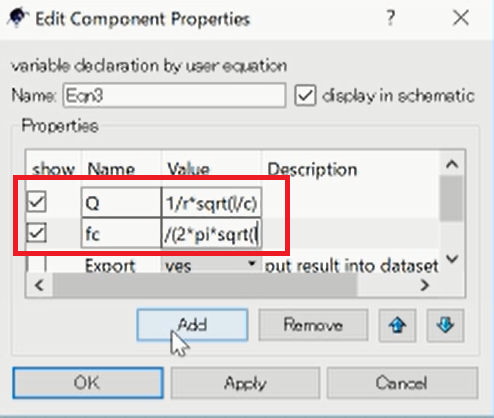
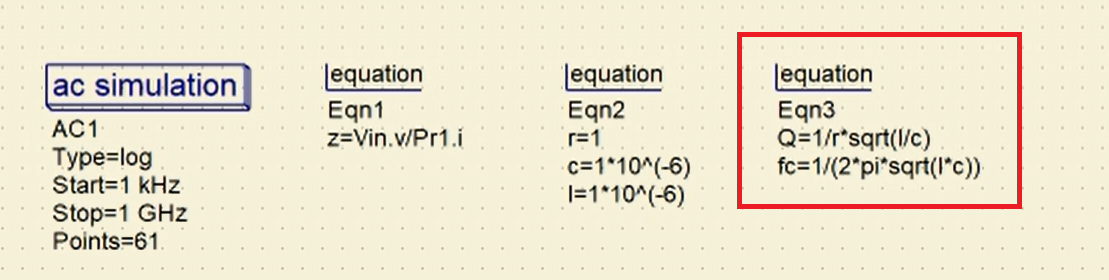 それぞれの計算式は Q = 1/r*sqrt(l/c) fc=1/(2*pi*sqrt(l*c)) これはQ値と共振周波数の計算式そのものです。 そしてシミュレーションを実行し、「Tabular」を作成して Q と fc を表示させます。
それぞれの計算式は Q = 1/r*sqrt(l/c) fc=1/(2*pi*sqrt(l*c)) これはQ値と共振周波数の計算式そのものです。 そしてシミュレーションを実行し、「Tabular」を作成して Q と fc を表示させます。  さて、あとは問題に回答するだけですね。 回路エディターへ戻って、変数R、C、Lにそれぞれ条件を入力します。
さて、あとは問題に回答するだけですね。 回路エディターへ戻って、変数R、C、Lにそれぞれ条件を入力します。 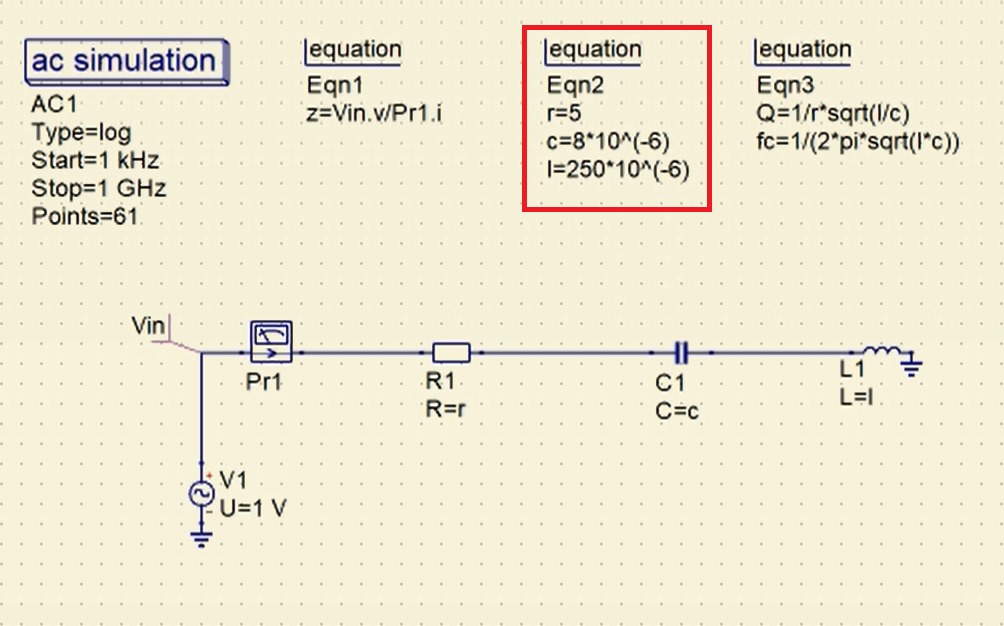 R=5Ω C=8uF L=250uH 最後にシミュレーションを実行すると、回答が求まります。
R=5Ω C=8uF L=250uH 最後にシミュレーションを実行すると、回答が求まります。 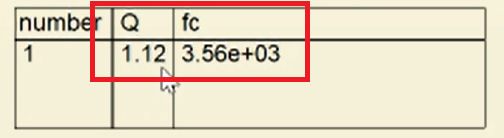 共振周波数が「3.56kHz」、Q値が「1.12」となりました。 はじめはシミュレーションモデルを作る手間がありますが、一度作ってしまえばあとは数値を変えるだけでどんな問題も回答できます。 計算問題をいちいち解く時間がもったいないですよね。 ぜひトライしてみてください。
共振周波数が「3.56kHz」、Q値が「1.12」となりました。 はじめはシミュレーションモデルを作る手間がありますが、一度作ってしまえばあとは数値を変えるだけでどんな問題も回答できます。 計算問題をいちいち解く時間がもったいないですよね。 ぜひトライしてみてください。
おわりに
AC解析の方法を一通り説明しましたが、いかがでしたでしょうか? まだ始めたばかりで、回路シミュレーターそのものに馴染めていないかもしれませんが、慣れてくるとすごく楽になるので気長に触ってみてください。 次回はパラメータのチューニング方法をご紹介します。 こちらは iNarte 資格試験には関係ありませんが、非常に便利な機能ですので是非チェックしてみてください。 今回は以上です。 最後までお読みいただき、ありがとうございました。